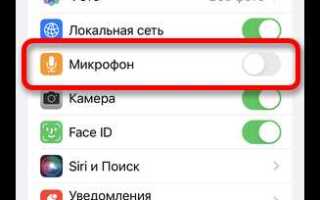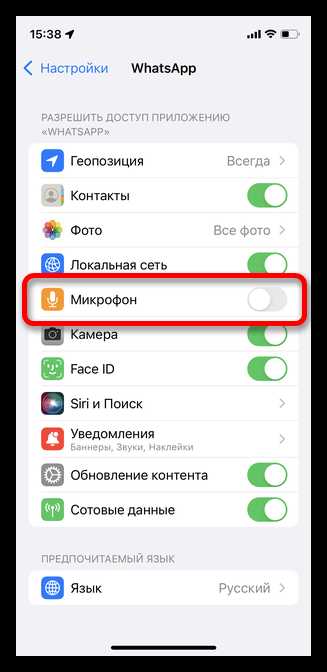
Если собеседник не слышит вас в голосовом сообщении или во время звонка в WhatsApp, причина может заключаться в том, что у приложения нет доступа к микрофону. Android требует явного разрешения на использование микрофона для каждой программы. Без этого доступа WhatsApp не сможет записывать звук.
Откройте Настройки телефона, перейдите в раздел Приложения, найдите WhatsApp и нажмите на него. Затем выберите пункт Разрешения и убедитесь, что переключатель напротив Микрофон находится в положении «Разрешено». Если доступ отключён, WhatsApp не сможет фиксировать ваш голос, даже если всё остальное работает исправно.
Иногда микрофон может быть заблокирован другими приложениями, например, антивирусами или программами для записи экрана. Чтобы исключить конфликты, временно отключите такие приложения и проверьте, работает ли микрофон в WhatsApp. Также убедитесь, что режим энергосбережения не ограничивает работу фоновых процессов, так как это может помешать нормальной работе голосовых функций.
Если после всех проверок микрофон по-прежнему не работает в WhatsApp, перезапустите устройство. В отдельных случаях помогает удаление и повторная установка приложения – при повторной установке Android повторно запрашивает разрешения, и вы сможете заново предоставить доступ к микрофону.
Проверка разрешений для микрофона в настройках Android
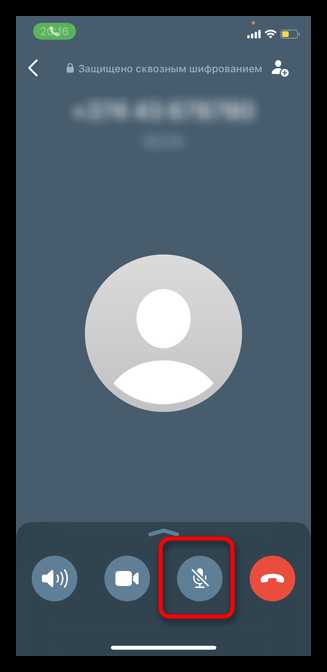
Если микрофон не работает в WhatsApp, убедитесь, что приложению предоставлен доступ к нему. Это настраивается в системе Android вручную.
- Откройте Настройки устройства.
- Перейдите в раздел Приложения или Приложения и уведомления – название может отличаться в зависимости от версии Android.
- Найдите в списке WhatsApp и нажмите на него.
- Откройте пункт Разрешения.
- Если пункт Микрофон отображается как «Запрещено», нажмите и измените статус на Разрешить.
На Android 11 и выше также проверьте:
- Разрешение «Разрешить только при использовании приложения» – оно должно быть включено.
- Пункт «Удаление разрешений при неиспользовании» – отключите его, если WhatsApp долго не запускался.
После изменения настроек перезапустите WhatsApp и проверьте работу микрофона в голосовом сообщении или звонке.
Выдача разрешения на использование микрофона внутри WhatsApp
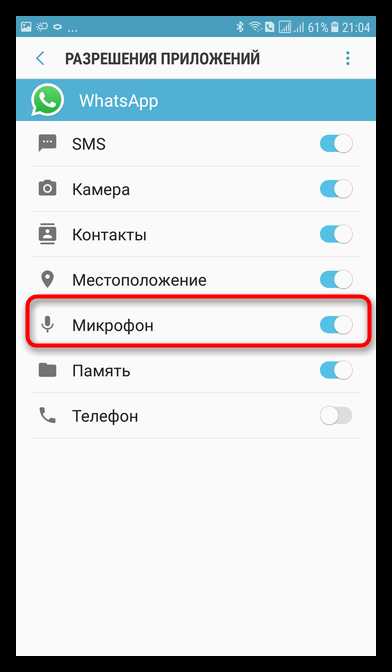
Откройте настройки Android и перейдите в раздел «Приложения» или «Управление приложениями», затем найдите и выберите WhatsApp из списка установленных.
Нажмите «Разрешения». В открывшемся списке выберите «Микрофон». Убедитесь, что выбран параметр «Разрешить только при использовании приложения» или «Разрешить всегда», если доступен.
Если опция «Микрофон» отключена или неактивна, проверьте наличие ограничений в настройках «Конфиденциальность» → «Менеджер разрешений». Также убедитесь, что на устройстве не включён режим «Не беспокоить», который может блокировать доступ к аудиоустройствам в фоне.
После выдачи разрешения перезапустите WhatsApp для применения настроек. При повторном запуске протестируйте микрофон, записав голосовое сообщение в чате. Если звук не записывается, проверьте, не ограничивает ли доступ к микрофону антивирус или системная оптимизация батареи.
Решение проблемы с отсутствием запроса на доступ к микрофону
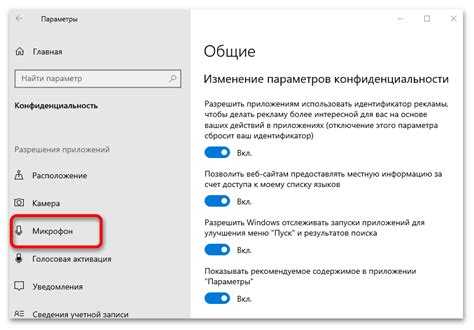
Если WhatsApp не запрашивает доступ к микрофону, сначала проверьте, не был ли ранее отклонён соответствующий запрос. Перейдите в Настройки → Приложения → WhatsApp → Разрешения и вручную включите доступ к микрофону.
Если раздел «Разрешения» отсутствует или микрофон недоступен, откройте Настройки → Конфиденциальность → Менеджер разрешений → Микрофон и найдите WhatsApp в списке. Включите доступ.
На устройствах с Android 12 и выше убедитесь, что включён системный доступ к микрофону: Настройки → Конфиденциальность → Индикаторы доступа. Ползунок «Микрофон» должен быть активен.
Если доступ по-прежнему не появляется, выполните сброс настроек приложения: Настройки → Приложения → WhatsApp → Хранилище → Очистить данные. После перезапуска приложение снова запросит разрешения.
Также убедитесь, что на устройстве не установлены приложения или настройки, блокирующие системные запросы (например, блокировщики всплывающих окон или политики MDM в корпоративных телефонах).
Проверка работы микрофона через другие приложения
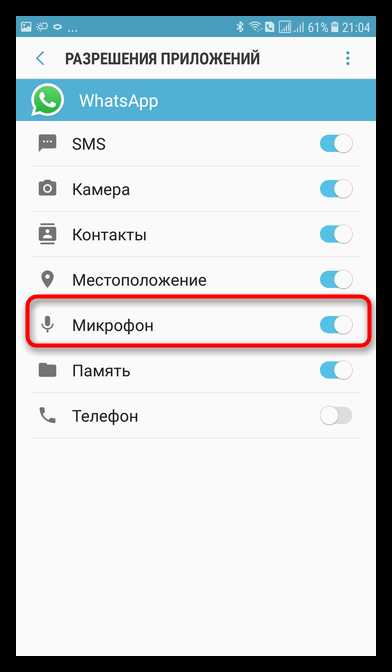
Откройте приложение «Диктофон» (может называться «Запись звука» или «Voice Recorder»). Нажмите кнопку записи и говорите в микрофон 5–10 секунд. После остановки воспроизведите запись. Если звук чистый и громкий – микрофон работает.
Для дополнительной проверки запустите «Google Assistant» и произнесите: «Окей, Google». Если ассистент реагирует – микрофон активен. При отсутствии реакции попробуйте вручную нажать на значок микрофона и сказать любую фразу. Если нет ответа – возможна блокировка доступа к микрофону.
Также можно воспользоваться мессенджером Telegram. Отправьте голосовое сообщение в любом чате. Если собеседник слышит вас или запись воспроизводится нормально – проблема не в микрофоне, а, вероятно, в настройках WhatsApp.
Важно: если ни одно приложение не записывает звук, проверьте, не подключена ли Bluetooth-гарнитура. В некоторых случаях звук перенаправляется, и встроенный микрофон игнорируется.
Отключение ограничений фоновой активности для WhatsApp
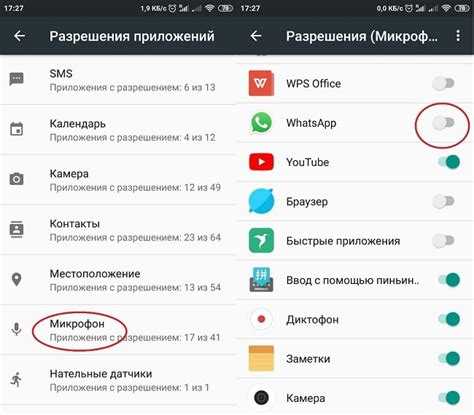
Для корректной работы микрофона в WhatsApp необходимо снять ограничения на фоновую активность приложения. Эти ограничения могут блокировать передачу аудио при свернутом WhatsApp или во время голосовых вызовов.
Пошаговая настройка:
1. Откройте Настройки Android.
2. Перейдите в раздел Приложения или Управление приложениями.
3. Найдите и выберите WhatsApp.
4. Нажмите Батарея или Экономия энергии.
| Опция | Рекомендуемое значение |
|---|---|
| Фоновая активность | Разрешить |
| Оптимизация батареи | Не оптимизировать |
| Экономия трафика | Исключить WhatsApp |
На устройствах Xiaomi, Realme, Huawei и других с агрессивной экономией энергии дополнительно проверьте:
1. Без ограничений в разделе управления питанием приложений.
2. Добавление WhatsApp в список защищённых приложений, чтобы система не выгружала его из памяти.
После этих изменений WhatsApp сможет использовать микрофон в фоновом режиме, включая голосовые вызовы и аудиосообщения.
Сброс настроек приложений при сбоях работы микрофона
Если микрофон в WhatsApp перестал работать корректно, причиной может стать ошибка в настройках приложения или конфликт с кэшем. Для устранения проблемы выполните сброс настроек WhatsApp. Перейдите в «Настройки» – «Приложения» – «WhatsApp». Нажмите «Хранилище», затем выберите «Очистить кэш» и «Очистить данные». Очистка кэша удалит временные файлы, не затрагивая ваши сообщения, а сброс данных вернет приложение к исходным настройкам, что может решить проблемы с разрешениями микрофона.
После сброса данных потребуется повторно предоставить доступ к микрофону: откройте WhatsApp, перейдите в настройки приложения Android – «Разрешения» и активируйте разрешение на использование микрофона. Также рекомендуется проверить, что другие приложения не блокируют микрофон, так как конфликт может вызвать сбои.
Если проблема сохраняется после сброса, убедитесь в отсутствии ограничений в системных настройках «Безопасность» или «Конфиденциальность», а также обновите WhatsApp до последней версии через Google Play для исключения ошибок, исправленных разработчиками.
Вопрос-ответ:
Почему не работает микрофон в WhatsApp на моём Android-смартфоне?
Возможной причиной может быть отсутствие разрешения на доступ к микрофону для приложения. Проверьте настройки безопасности: откройте «Настройки» телефона, перейдите в раздел «Приложения», выберите WhatsApp и убедитесь, что доступ к микрофону разрешён. Также стоит проверить, не занят ли микрофон другим приложением, и перезагрузить устройство.
Как включить микрофон для голосовых сообщений в WhatsApp на Android?
Откройте чат с нужным контактом в WhatsApp и нажмите и удерживайте иконку микрофона рядом с полем ввода сообщения. Если голосовые сообщения не записываются, проверьте в системных настройках телефона, разрешён ли доступ WhatsApp к микрофону. Для этого перейдите в «Настройки» – «Приложения» – WhatsApp – «Разрешения» и активируйте микрофон.
Что делать, если микрофон в WhatsApp на Android включается, но собеседник меня не слышит?
Если микрофон активируется, но звук не передаётся, возможно, проблема связана с техническими сбоями или загрязнением микрофона. Проверьте, не закрыт ли микрофон чехлом или загрязнениями. Также попробуйте обновить WhatsApp до последней версии, а если проблема останется, переустановите приложение. Иногда помогает перезагрузка телефона.
Можно ли включить микрофон в WhatsApp на Android без запроса доступа к нему?
Нет, Android требует обязательного разрешения на использование микрофона для каждой программы. WhatsApp не сможет работать с голосовыми сообщениями без получения соответствующего разрешения в настройках телефона. Это связано с политикой безопасности и конфиденциальности системы.
Какие настройки надо проверить, если микрофон перестал работать в WhatsApp после обновления Android?
После обновления операционной системы могут измениться настройки доступа приложений к микрофону. Зайдите в «Настройки» – «Приложения» – WhatsApp – «Разрешения» и убедитесь, что доступ к микрофону включён. Если разрешение есть, но микрофон всё равно не работает, попробуйте очистить кэш WhatsApp в разделе «Память» и перезагрузить устройство.
Почему в WhatsApp не работает микрофон на моём телефоне с Android?
Чаще всего проблема возникает из-за того, что приложению не предоставлен доступ к микрофону в настройках телефона. Проверьте разрешения для WhatsApp: зайдите в «Настройки» → «Приложения» → «WhatsApp» → «Разрешения» и убедитесь, что включён доступ к микрофону. Также проверьте, не занят ли микрофон другим приложением, и попробуйте перезапустить телефон.